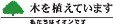- [1]トップページの上部に表示されています「預金残高」欄の「振込をする」ボタンを押してください。
振込(新規振込)
※ 画面デザイン等は、予告なく変更することがございます。また表示されているデータは、すべてサンプルです。
 以下のどちらかの方法で振込ページにアクセスしてください。
以下のどちらかの方法で振込ページにアクセスしてください。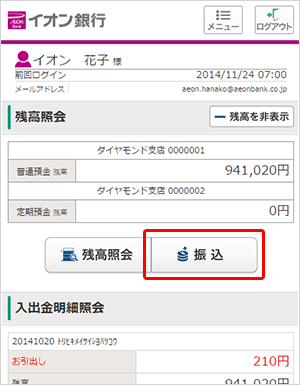
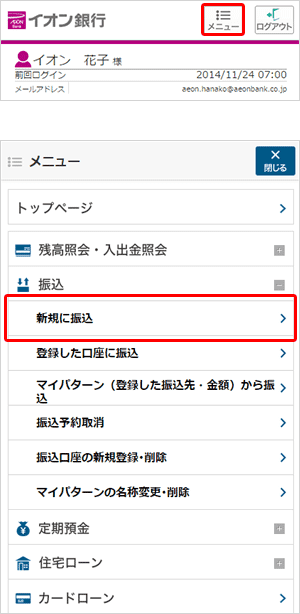
- [2]上部のメニューから「振込」>「新規に振込」を押してください。
 振込先口座の選択してください。
振込先口座の選択してください。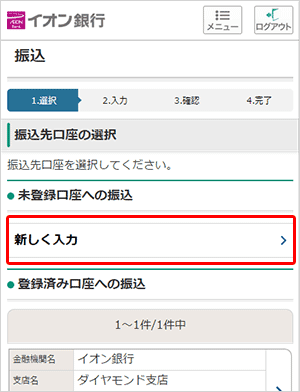
振込先口座を選択するため、「新しく入力」ボタンを押してください。
 振込先口座情報(金融機関)を選択してください。
振込先口座情報(金融機関)を選択してください。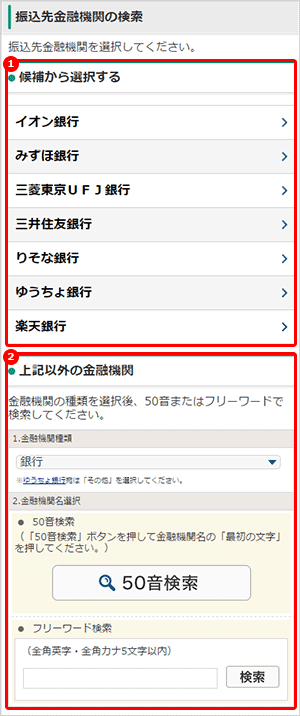
振込先口座の金融機関を選択してください。
- [1]金融機関候補から選択した場合は、次に支店名を検索します。(STEP4をご覧ください。)
- [2]上記以外の金融機関の場合は、振込先口座の金融機関種別(銀行、信用金庫、信用組合・商工中金、その他)を選択後、以下のどちらかを選択または入力してください。
- 「50音検索」欄から「50音検索」ボタンを押して次のページで金融機関名の「最初の文字」を選択してください。
- 「フリーワード検索」欄の入力欄から検索する文字を入力して「検索」ボタンを押してください。
検索結果が表示されますので、振込金融機関名を選択しください。
 振込先口座情報(支店)を選択してください。
振込先口座情報(支店)を選択してください。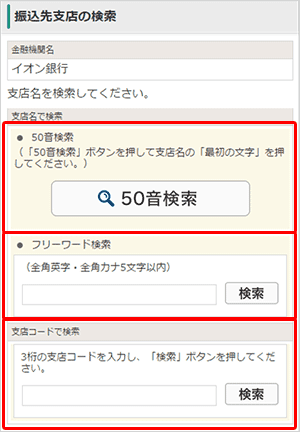
支店名を選択してください。以下の3つの方法で検索できます。
- 「50音検索」欄から「50音検索」ボタンを押して次のページで支店名の「最初の文字」を選択してください。
- 「フリーワード検索」欄の入力欄から検索する文字入力して「検索」ボタンを押してください。
- 「支店コード検索」欄に3桁の数字を入力して「検索」ボタンを押してください。
検索結果が表示されますので、支店名を選択しください。
 振込先口座情報(口座種類・口座番号)を入力してください。
振込先口座情報(口座種類・口座番号)を入力してください。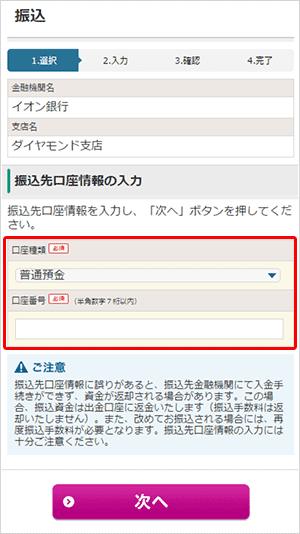
振込先口座の口座種類、口座番号を選択・入力してください。
選択・入力後「次へ」ボタンを押してください。 振込内容を確認してください
振込内容を確認してください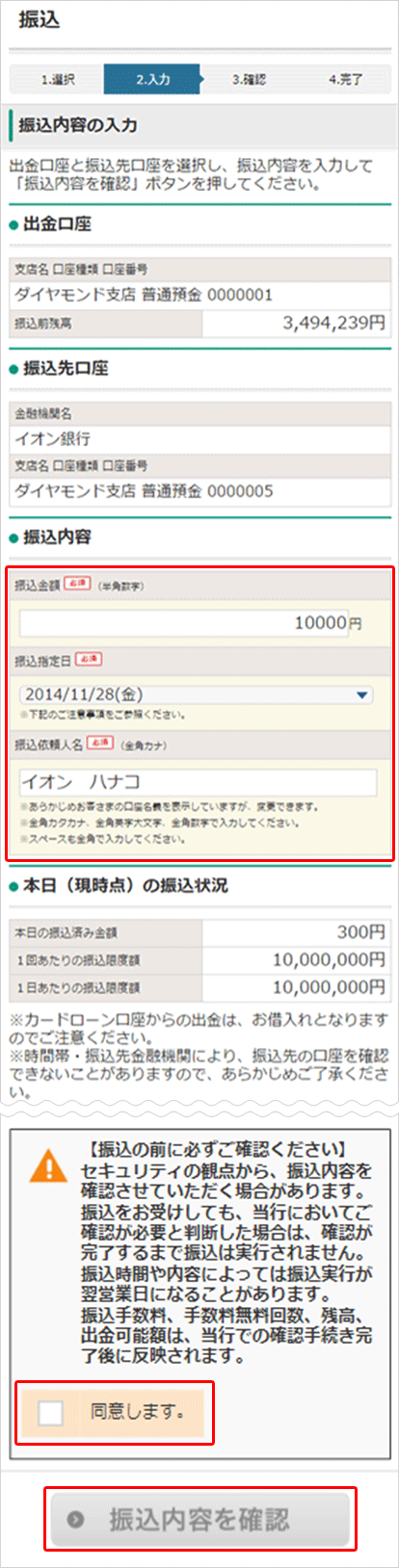
出金口座を確認し、次に振込内容欄の「振込金額」「振込指定日」を入力・選択してください。
「振込依頼人名」を変更する場合は、全角カナで入力してください。
入力後、「振込内容を確認」ボタンを押してください。 振込内容を確認してください。
振込内容を確認してください。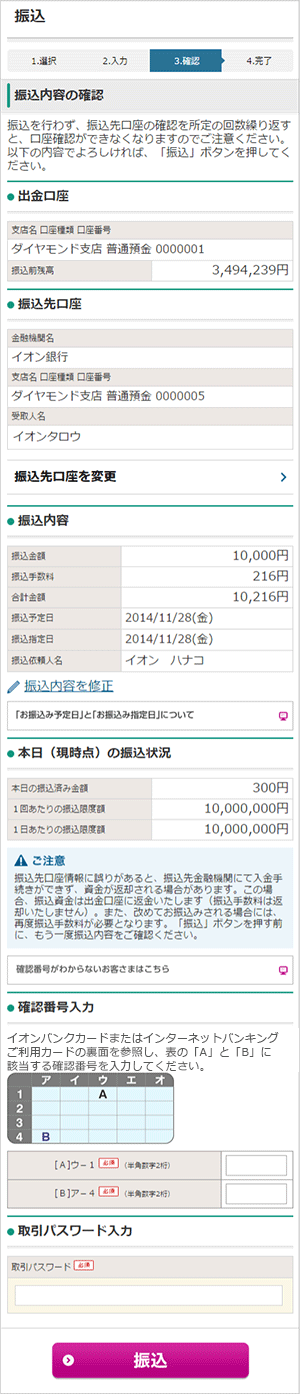
出金口座・振込先口座・振込内容の内容を全て確認し、パスワードを入力してください。
入力後「振込」ボタンを押してください。 振込が完了しました。
振込が完了しました。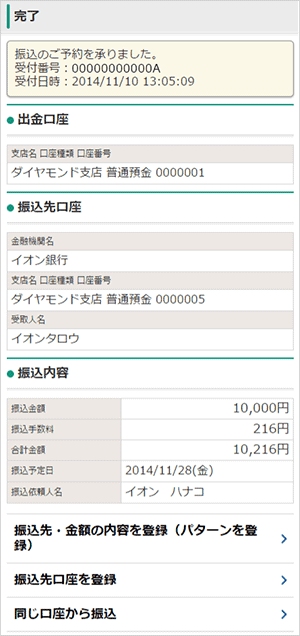
振込が完了しました。
振込先口座を登録する場合は、「振込先口座を登録」ボタンを押してください。
振込先口座および今回振込をした金額を登録する場合は、「振込先・金額の内容を登録(パターン登録)」ボタンを押してください。
続けてお振込みをする場合は、「同じ口座から振込」ボタンを押してください。